pdg-pdf转换器
15款方便实用在线PDF转换器
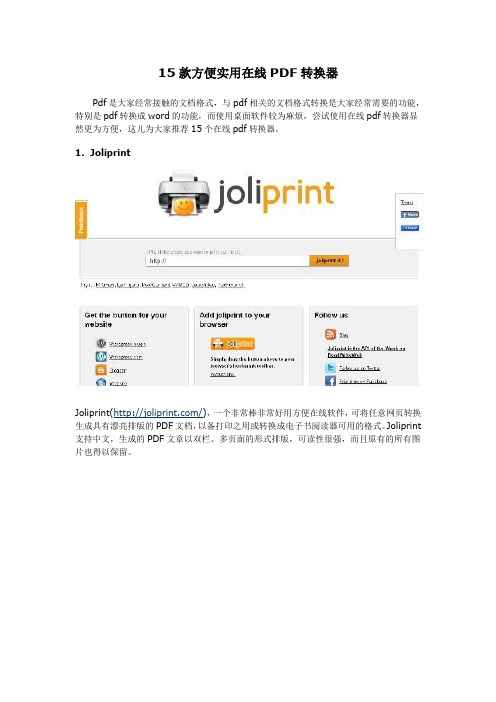
15款方便实用在线PDF转换器Pdf是大家经常接触的文档格式,与pdf相关的文档格式转换是大家经常需要的功能,特别是pdf转换成word的功能,而使用桌面软件较为麻烦,尝试使用在线pdf转换器显然更为方便,这儿为大家推荐15个在线pdf转换器。
1.JoliprintJoliprint(/),一个非常棒非常好用方便在线软件,可将任意网页转换生成具有漂亮排版的PDF文档,以备打印之用或转换成电子书阅读器可用的格式。
Joliprint 支持中文,生成的PDF文章以双栏、多页面的形式排版,可读性很强,而且原有的所有图片也得以保留。
2.PdftowordPdftoword()号称是目前最为精准的pdf转换成word工具,完全免费。
Pdftoword转换的速度比较快,支持转换的文件极限大小为8MB,是通过邮箱将转换好的文件发送给用户的。
3.ConvertpdftowordConvertpdftoword(),一个免费在线PDF转Word工具,无须下载软件。
用户在线上传PDF文件,点“Convert and Download”按钮就可以转换了,可以直接下载,支持中文转换,非常方便。
4. PDFmyURLPDFmyURL()是一个在线HTML转PDF工具。
此款pdf转换器使用容易,只要输入要转换的网页地址,就可以进行转换,对中文的支持效果还可以,不支持Flash网页。
5.pdftoexcelonlinePdftoexcelonline()是一个提供PDF转Excel在线免费工具,Pdftoexcel 是Pdftoword 的姐妹,也号称是目前最精准的pdf to xls文件转换器。
使用方法非常地简单,只要三个步骤:上传文件、点击转换格式、工具会将转换后的文件通过Email发送到用户的邮箱。
6.wordtopdfWordtopdf()在线将word转换为pdf的工具,转换效果非常不错,极为方便7.pdf convertpdf convert(),一款免费的PDF转换器,支持将csv,dcx,dib,emf,fpx,g8fi7,jp2,mfif,bmp,cgm,doc,dcox,dot,eps,fax,gif,htm,html,ico,ipt,jpeg,jpg,等等很多种格式的文件转换成转换成pdf,还支持将PDF文档转换成其他文档(Word,Excel和RTF)。
ocr识别软件及pdg文件转pdf文件详细图文教程

网上的大多数orc识别软件的不是免费,与想找到破解版的office和破解版phtoshop来说难度要大得多,除非你懂得软件破解的方法,貌似软件的破解是一门很高深的学问,当然我没有仔细了解过。
像phtoshop 、office等热门软件用的人多了,去破解的人也就多了,即使是你去下载一个正版的,只要下载一个注册机,破解也就是那么几分钟的事。
然而像orc识别的软件用的人不是很多,想在网上找一个就不是那么容易了。
下面分享几个常见的orc识别软件。
1:如果你只是想把截图上的文字弄先来,用windows自带的Microsoft Office Document Imaging即可。
使用方法开始——microsoft office——microsoft office工具——选择Microsoft Office Document Imaging并打开。
使用的时候要注意把图片转换为tiff格式,该软件不能识别其他的图片格式。
当然转换的方法也很简单,只需用windows自带的画图软件即可。
这种方法对于网络截图可以达到90%以上,不过谁会用这种方式呢?网页上的文字直接复制粘贴就可以了。
然而,这种方法对于照相机拍下来的图片却不尽如人意。
说白了,效果渣得要命。
下载地址:只要你电脑上装有完整的office就一定有这个软件。
2:再说国产的吧,国产的我就只有过汉王ocr。
客观地将,汉王orc对于扫描的图像的识别效果还不错。
不过令人不爽的是,汉王ocr界面上有广告,我就不能忍受这种行为。
不过也可以理解,别人毕竟是免费的软件。
说真的软件什么的还是国外的好用。
汉王orc下载地址:/soft/77263.htm清华紫光下载地址:/soft/6564.html3:强烈推荐ABBYY FineReader 11。
这时是一款号称世界排名第一的OCR文字识别工具,不过不得不承认这时一款非常好用的软件。
虽然说是一款付费的软件,但是网上有破解的补丁或者破解版的,所以你完全不用担心不能使用软件的使用问题。
超星(PDG)图书的格式转换

实战超星书本转PDF文档方法如下:第一步,安装软件。
需要使用Adobe Acrobat,我用的是6.0版,现在已经有8.X版了,虽然软件大了点,但Adobe Acrobat是制作pdf 电子书的老大,各位可以上网上自己去搜索,安装后在开始程序里出现两个项目:Adobe Acrobat 6.0 Standard和Acrobat Distiller 6.0,转超星要用的是Acrobat Distiller 6.0。
第二步,安装打印机驱动。
XP里带有不少打印机驱动程序,任选一个装上就行,最好选一个彩色打印机,这样转成pdf后封面页能正常显示彩色,我用的是HP Color LaserJet 8500 PS。
第三步,在超星中打开要转的书,打印,选择HP Color LaserJet 8500 PS,打印到文件,这样就会形成一个打印文件。
注意:1.打印的起始页要选在封面页,如超星文件中没有封面页,则选在前言页,总之,要选在最前面的页。
2.打印的页数为封面页+前言页数+目录页数+正文页数,可以到下载的文件夹中查。
3.如果下载的超星文件有损坏的页,打印时可能要卡页,若发现打印停在某页上很长时间则说明该页文件可能损坏了,克服的办法有二,一是等你的网速快的时候再下载一次,有可能就解决了,二是把那一页删掉,缺了这个臭鸡蛋就做不成曹子糕?但要把后续页都改名提前。
第四步,运行Acrobat Distiller,打开形成的打印文件,一本pdf格式的电子书就做成了。
祝朋友们好运!补充说明:1.最近发现超星3.9版有一个问题,每月限制打印页数为5000(记不太准确了,也许还可能多一些),如果你要转的书数量较多,还是请安装3.8版,没有打印页数限制。
若每月只转几本书,不妨继续用3.9版。
2.还有朋友说只能打印一页,那是你填的打印页数是1,前面已经说过,打印的页数=封面页+前言页数+目录页数+正文页数,填上这个页数就全部打印出来了。
pdg格式阅读器
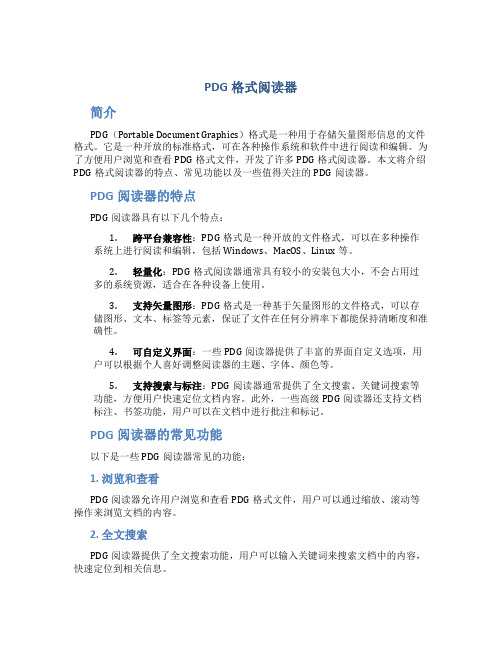
PDG格式阅读器简介PDG(Portable Document Graphics)格式是一种用于存储矢量图形信息的文件格式。
它是一种开放的标准格式,可在各种操作系统和软件中进行阅读和编辑。
为了方便用户浏览和查看PDG格式文件,开发了许多PDG格式阅读器。
本文将介绍PDG格式阅读器的特点、常见功能以及一些值得关注的PDG阅读器。
PDG阅读器的特点PDG阅读器具有以下几个特点:1.跨平台兼容性:PDG格式是一种开放的文件格式,可以在多种操作系统上进行阅读和编辑,包括Windows、MacOS、Linux等。
2.轻量化:PDG格式阅读器通常具有较小的安装包大小,不会占用过多的系统资源,适合在各种设备上使用。
3.支持矢量图形:PDG格式是一种基于矢量图形的文件格式,可以存储图形、文本、标签等元素,保证了文件在任何分辨率下都能保持清晰度和准确性。
4.可自定义界面:一些PDG阅读器提供了丰富的界面自定义选项,用户可以根据个人喜好调整阅读器的主题、字体、颜色等。
5.支持搜索与标注:PDG阅读器通常提供了全文搜索、关键词搜索等功能,方便用户快速定位文档内容。
此外,一些高级PDG阅读器还支持文档标注、书签功能,用户可以在文档中进行批注和标记。
PDG阅读器的常见功能以下是一些PDG阅读器常见的功能:1. 浏览和查看PDG阅读器允许用户浏览和查看PDG格式文件,用户可以通过缩放、滚动等操作来浏览文档的内容。
2. 全文搜索PDG阅读器提供了全文搜索功能,用户可以输入关键词来搜索文档中的内容,快速定位到相关信息。
3. 文档标注一些高级的PDG阅读器支持文档标注功能,用户可以在文档中添加批注、高亮、下划线等标记,方便对文档内容进行注释和整理。
4. 书签管理PDG阅读器允许用户添加书签,可以标记用户感兴趣的内容或者需要经常查看的位置,方便快速定位。
5. 页面导航PDG阅读器提供了便捷的页面导航功能,用户可以通过页面缩略图、目录等方式快速导航到指定页面。
分享五个免费的pdf转换器

我们都知道PDF是一种不能编辑的文件,如果要将pdf文件转换成word文件又该怎样转换呢?其实我们可以借助工具实现pdf转换成word的操作哦。
今天小编给大家分享五个免费的pdf转换器,希望可以帮助到大家啊。
工具一:OfficeWord是我们经常需要使用的Office办公工具,其实word是可以帮助我们进行pdf文件转换的,一起看下是怎么转换的吧。
工具分析:word工具的操作起来比较简单,文件转换功能单一。
可支持简单的pdf文件转换。
推荐指数:☆☆☆具体操作:1.先在电脑上找到对应的pdf文件,鼠标右击,将该文件的打开方式选择为word就可以了。
工具二:迅捷pdf转换器迅捷pdf转换器是一个专业的办公软件,关于它的pdf文件转换也是很好操作的。
下面就给大家pdf转换成word的操作。
工具分析:迅捷PDF转换器是一个简单高效的pdf转换软件,因为它可以批量实现pdf转word的操作,在工作中可以为我们节约很多时间,提高工作效率。
推荐指数:☆☆☆☆☆具体操作:1.在电脑上打开该pdf转换器之后,我们需要点击【PDF转其他】中的【文件转word】,该功能既可以实现单个转换,也可以进行批量转换。
可以点击【添加文件】或【添加文件夹】就可以了。
2.文件添加成功后,输出目录可以根据自己的需求调整一下,如果不调整的额话,转换出来的文件在原文件夹中。
之后我们就可以点击【开始识别】按钮了,并且转换的进度在【状态】中会有显示。
工具三:在线PDF转换器迅捷PDF转换器不仅有电脑端软件,还有在线网站可以实现pdf转换成word。
该网站的文件转换功能比较齐全,在工作中可以帮助到我们很多。
工具分析:该在线网站可以实现上百种的文件的转换,不仅支持pdf文件的转换,同时还可以进行文档文本翻译、图片文字识别、语音识别等功能。
推荐指数:☆☆☆☆具体操作:1.我们直接可以在浏览器中搜索【迅捷PDF转换器】,点击进入对应的网站就可以了。
pdg转换为pdf
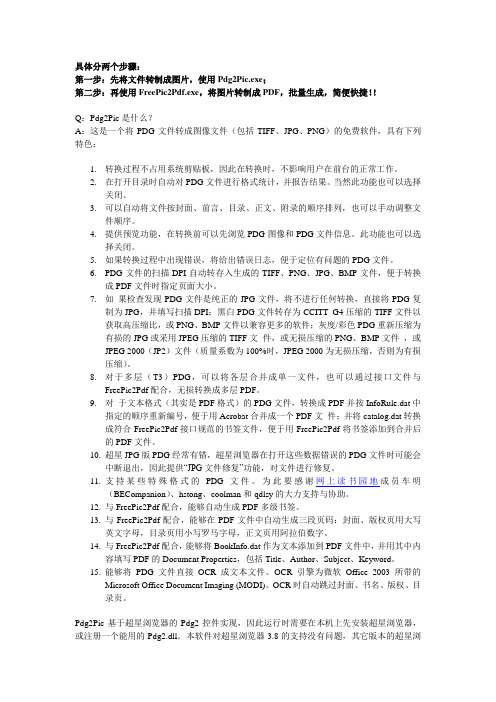
具体分两个步骤:第一步:先将文件转制成图片,使用Pdg2Pic.exe;第二步:再使用FreePic2Pdf.exe,将图片转制成PDF,批量生成,简便快捷!!Q:Pdg2Pic是什么?A:这是一个将PDG文件转成图像文件(包括TIFF、JPG、PNG)的免费软件,具有下列特色:1.转换过程不占用系统剪贴板,因此在转换时,不影响用户在前台的正常工作。
2.在打开目录时自动对PDG文件进行格式统计,并报告结果。
当然此功能也可以选择关闭。
3.可以自动将文件按封面、前言、目录、正文、附录的顺序排列,也可以手动调整文件顺序。
4.提供预览功能,在转换前可以先浏览PDG图像和PDG文件信息。
此功能也可以选择关闭。
5.如果转换过程中出现错误,将给出错误日志,便于定位有问题的PDG文件。
6.PDG文件的扫描DPI自动转存入生成的TIFF、PNG、JPG、BMP文件,便于转换成PDF文件时指定页面大小。
7.如果检查发现PDG文件是纯正的JPG文件,将不进行任何转换,直接将PDG复制为JPG,并填写扫描DPI;黑白PDG文件转存为CCITT G4压缩的TIFF文件以获取高压缩比,或PNG、BMP文件以兼容更多的软件;灰度/彩色PDG重新压缩为有损的JPG或采用JPEG压缩的TIFF文件,或无损压缩的PNG、BMP文件,或JPEG 2000(JP2)文件(质量系数为100%时,JPEG 2000为无损压缩,否则为有损压缩)。
8.对于多层(T3)PDG,可以将各层合并成单一文件,也可以通过接口文件与FreePic2Pdf配合,无损转换成多层PDF。
9.对于文本格式(其实是PDF格式)的PDG文件,转换成PDF并按InfoRule.dat中指定的顺序重新编号,便于用Acrobat合并成一个PDF文件;并将catalog.dat转换成符合FreePic2Pdf接口规范的书签文件,便于用FreePic2Pdf将书签添加到合并后的PDF文件。
pdg文件怎么转换成pdf?哪些文件可以转换成pdf?
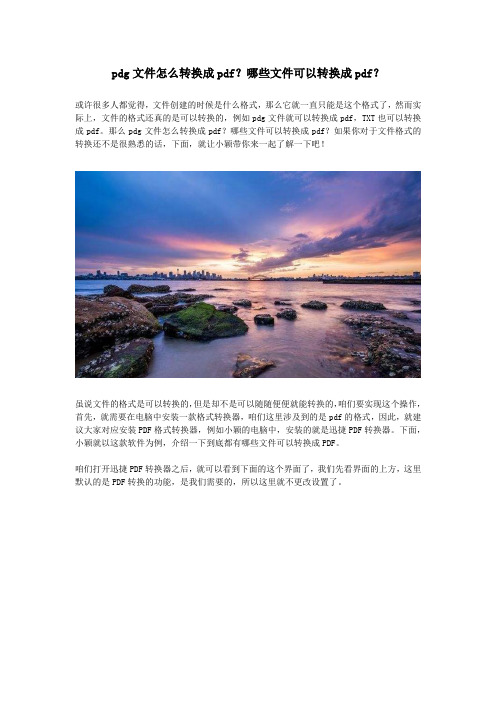
pdg文件怎么转换成pdf?哪些文件可以转换成pdf?
或许很多人都觉得,文件创建的时候是什么格式,那么它就一直只能是这个格式了,然而实际上,文件的格式还真的是可以转换的,例如pdg文件就可以转换成pdf,TXT也可以转换成pdf。
那么pdg文件怎么转换成pdf?哪些文件可以转换成pdf?如果你对于文件格式的转换还不是很熟悉的话,下面,就让小颖带你来一起了解一下吧!
虽说文件的格式是可以转换的,但是却不是可以随随便便就能转换的,咱们要实现这个操作,首先,就需要在电脑中安装一款格式转换器,咱们这里涉及到的是pdf的格式,因此,就建议大家对应安装PDF格式转换器,例如小颖的电脑中,安装的就是迅捷PDF转换器。
下面,小颖就以这款软件为例,介绍一下到底都有哪些文件可以转换成PDF。
咱们打开迅捷PDF转换器之后,就可以看到下面的这个界面了,我们先看界面的上方,这里默认的是PDF转换的功能,是我们需要的,所以这里就不更改设置了。
接下来,我们看界面的左侧,这里是PDF转换功能下所有的选项了,咱们要想知道哪些文件格式可以转换成PDF,直接点击“文件转PDF”就可以了。
之后软件会出现一个下滑窗口,在这里,我们就可以看到有哪些文件可以转换成PDF了,这款迅捷视频转换器就支持将word、ppt、图片和excel转换成PDF,咱们要操作,直接在这里选择对应的选项,然后添加文件,设置保存路径,点击转换就可以了。
虽说咱们这里只是简单介绍了一下这款迅捷PDF转换器,但是相信大家也感受到了,这款软件真心很简单,即便是初学者,看过两遍教程之后,也是能轻松上手的。
PDG转PDF全攻略

PDG转PDF全攻略(超星电子书打印破解)法一:(利用Acrobat的“正确配置的”虚拟打印机)安装Adobe Acrobat 7 或者以上版本。
在控制面板-传真和打印机中把Adobe PDF打印机这个名字改成其它的名称(可能超星打印把PDF屏蔽了,我的电脑上不需要修改),所以要改个名字迷惑它。
然后在超星软件里面选图书-打印,选择“指定起始页”,设置好页数(可以设置很大)后,在打印机选项里面选已经被你改了名字的PDF打印机,打印后就可以拥有一个完整的PDF文件了,而不是一堆碎碎的PDG文件。
转完格式记得把名字再改回“Adobe PDF”,免得影响以后WORD或者网页转成PDF。
梦零已经试过,很好用。
不过,此法及以下二法,均需要建立在Acrobat的软件之上,唉。
法二:自行安装虚拟PS打印机:1:PS驱动根本不用下载,直接添加打印机,然后选择一款后面带有PS的打印机,最好选择彩色打印机,比如:HP Color LaserJet 8550-PS,这样就可以打印彩色书籍了,端口只要选择不冲突就行,一路下一步安装结束,就可以使用了2:打印时选择打印到文件,这时需要输入文件名,自己连路径一起输入,扩展名直接用ps就行,如果没有路径打印出来的文件就在超星的history文件中。
3:然后就可以使用Acrobat Distiller转换成PDF文件,速度比Acrobat 虚拟打印机快很多。
(机器配置:CPU ,256MB内存,XP-SP2)4:页数是不用数的,选中所有的PDG文件,有多少就有多少页。
这种方法不错,比PDF的打印速度快很多。
法三:好多图书是超星PDG格式的,没有做目录的话,一页页阅读很不方便。
解决方案:基本上每个学校图书馆都购买了超星数字图书馆版权,在校学生可以随便浏览以及下载任何你想要的书籍。
通过学会下面的破解,个人认为最大的好处是不需要花不必要的时间购买任何书籍了,下载超星图书,然后破解后选择一页双排的打印就能以接近书价的3折弄到打印版的图书。
